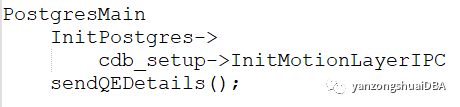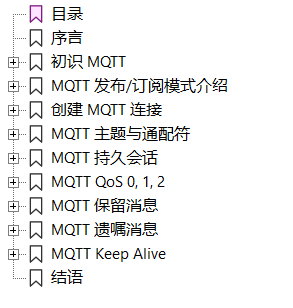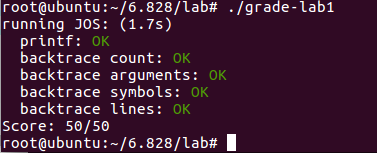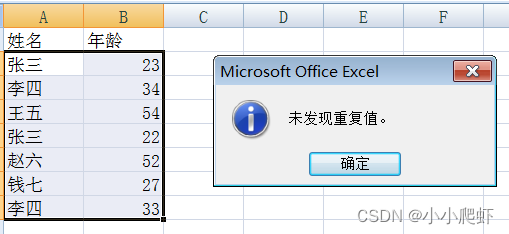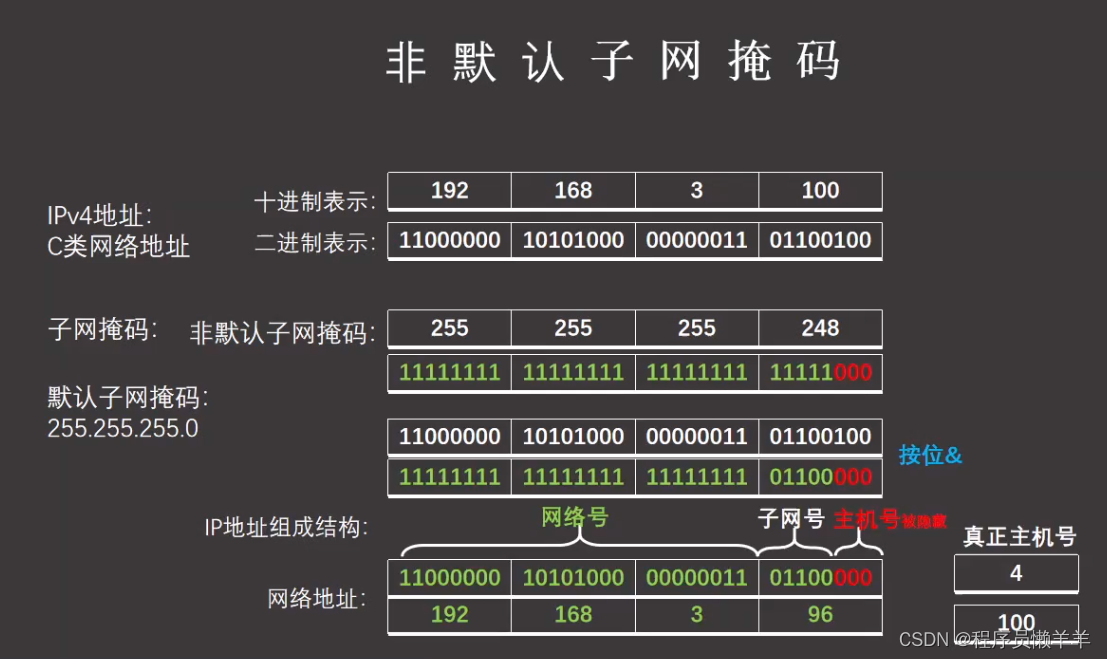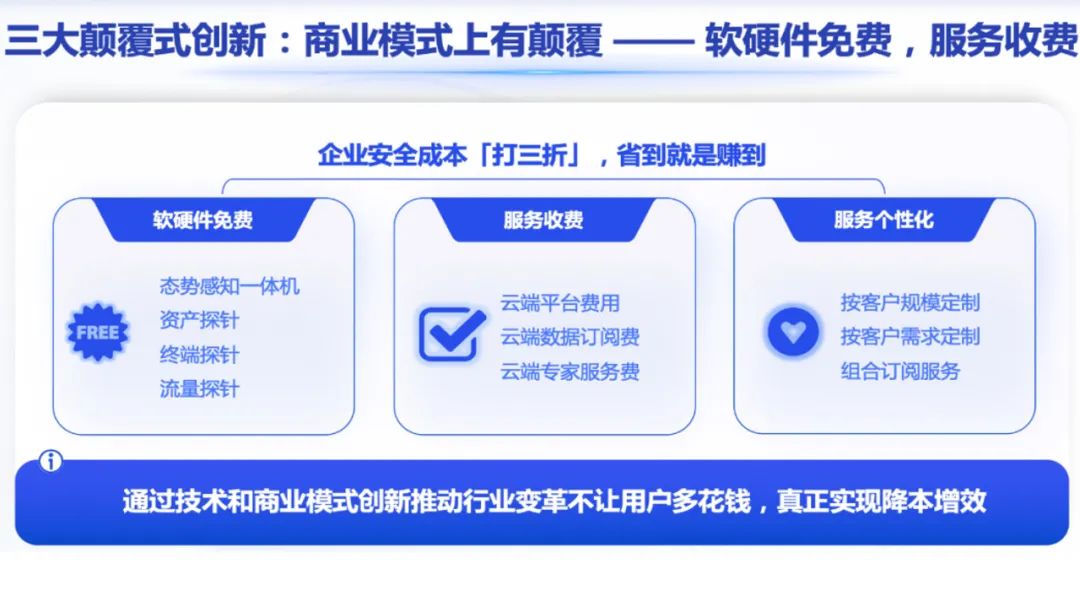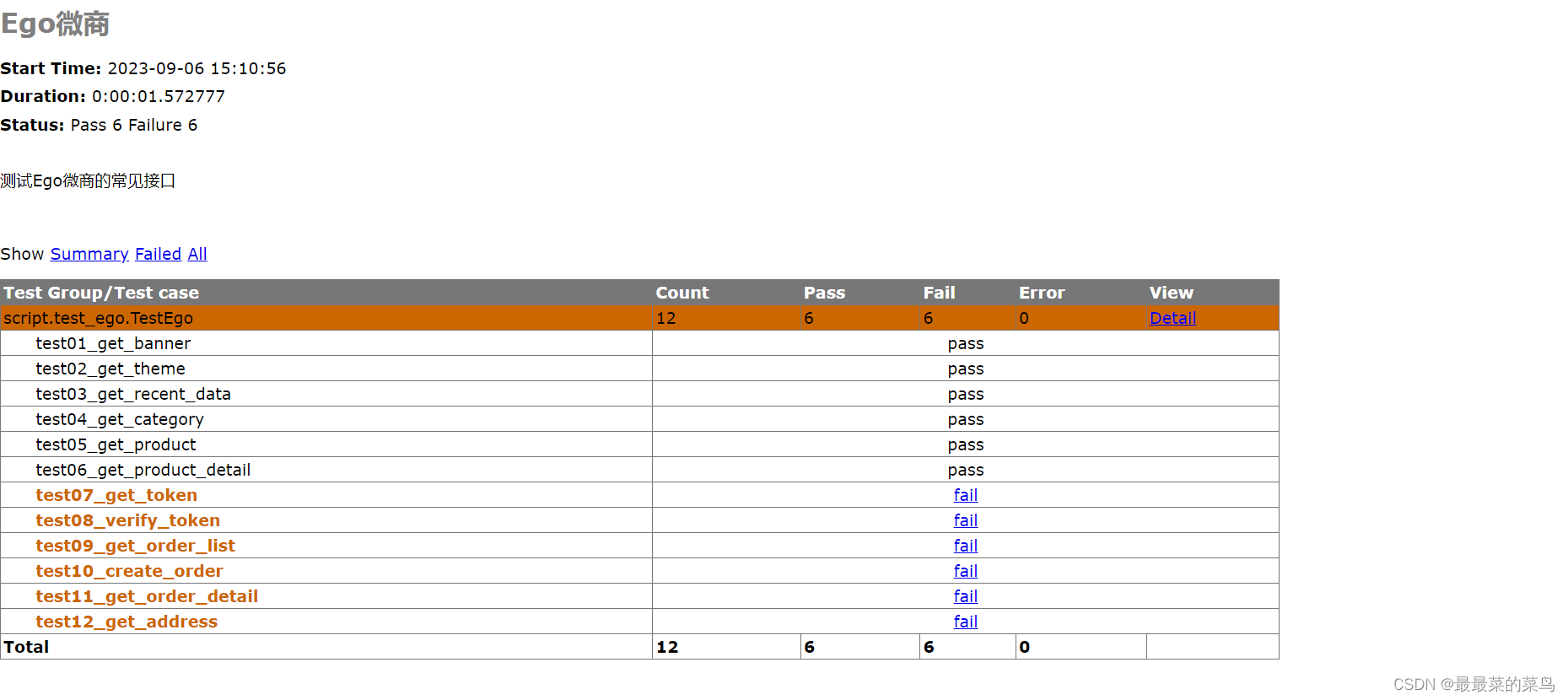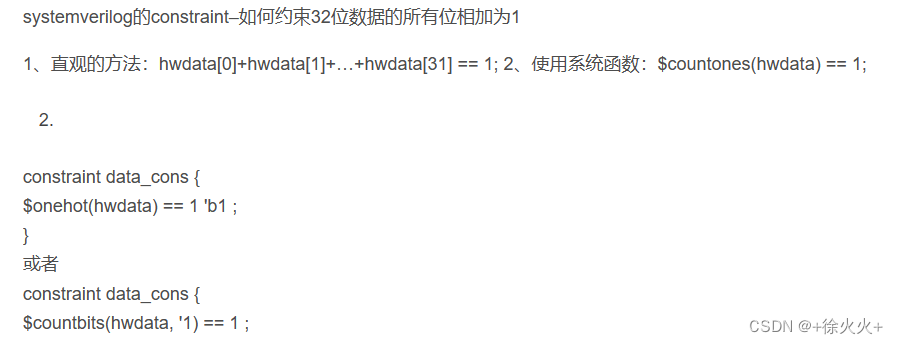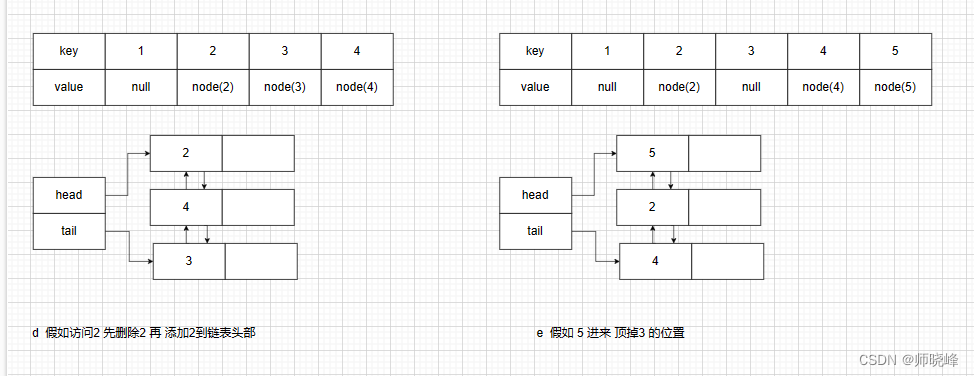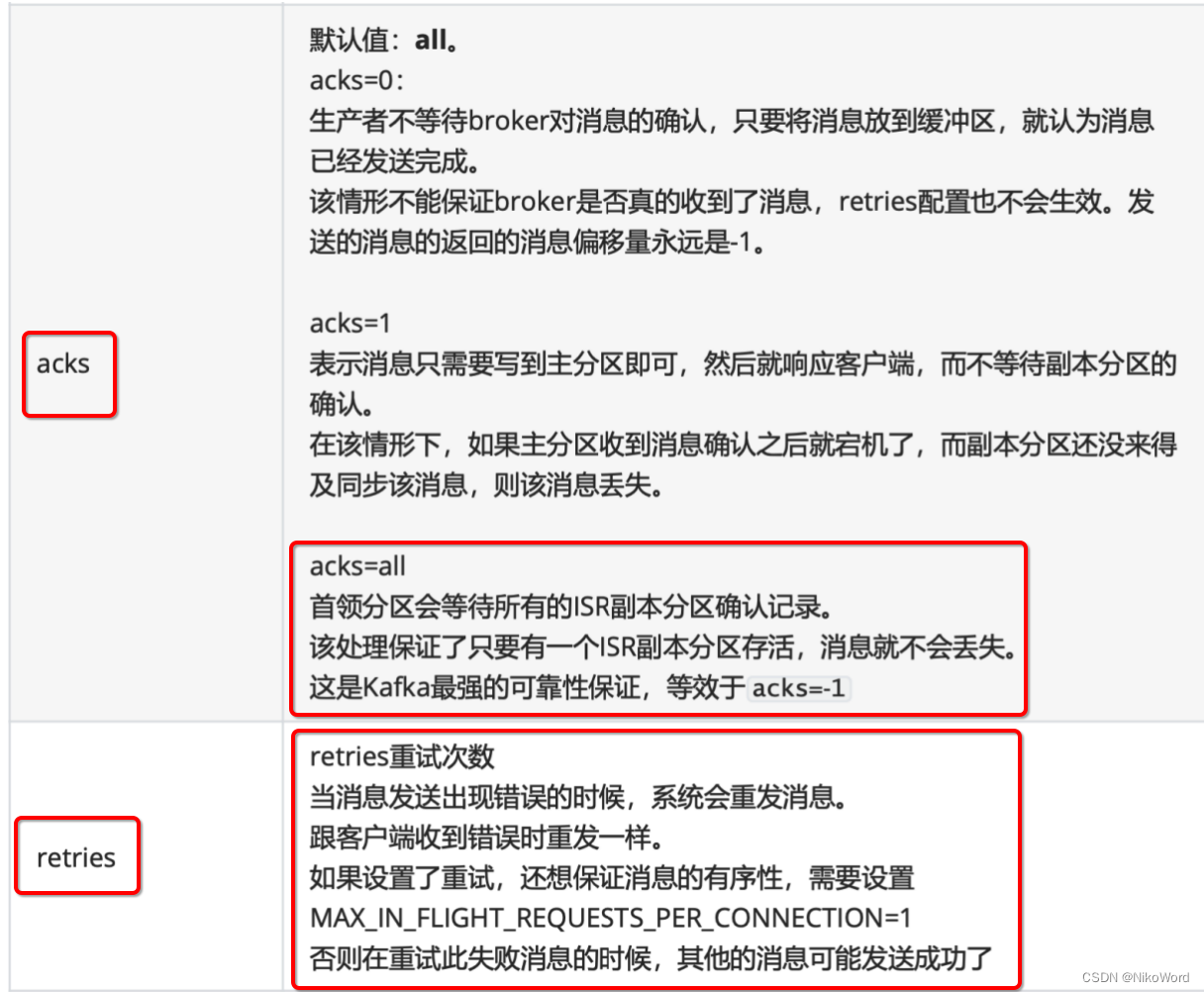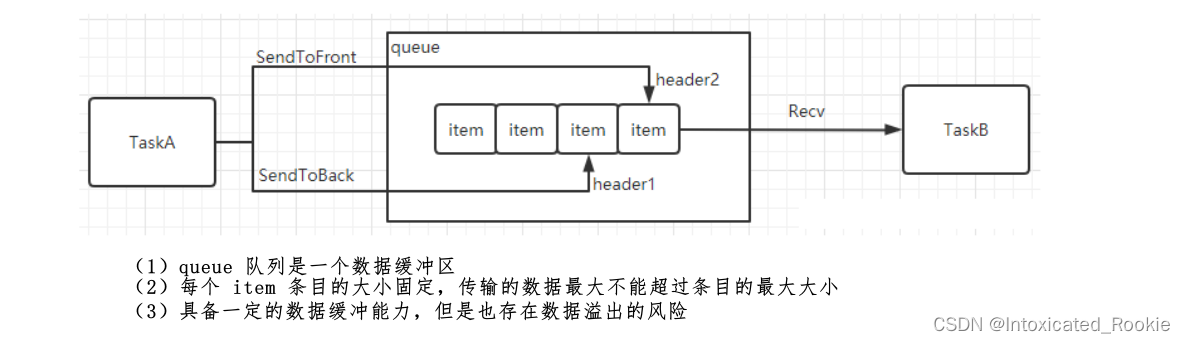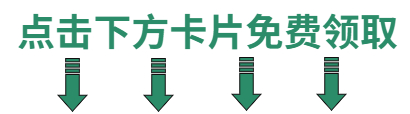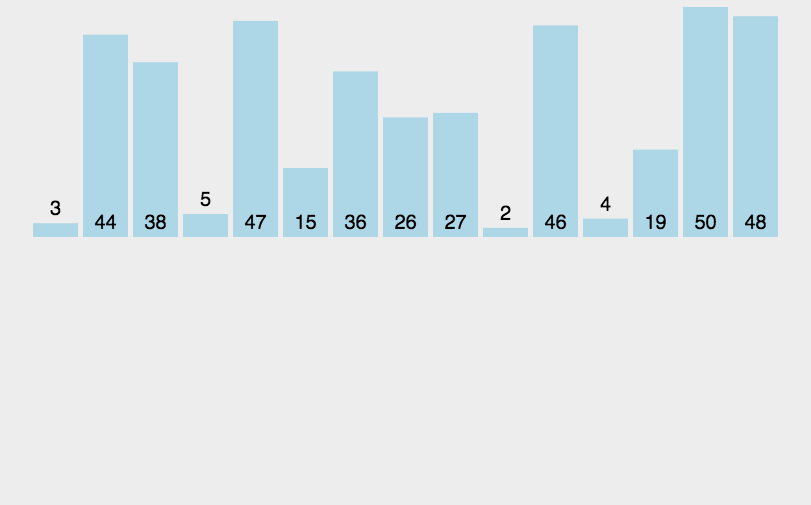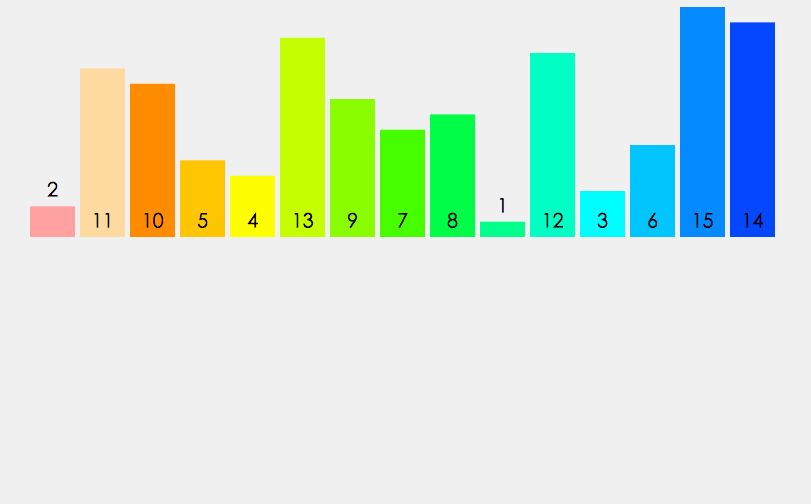目录
一、MySQL简介
二、MySQL安装
1. 官网
2. 下载
3. 安装
4. 配置环境变量
配置前
配置中
配置后
5. 验证
一、MySQL简介
MySQL是一种开源的关系型数据库管理系统(RDBMS),它被广泛用于存储和管理结构化数据。MySQL提供了强大的功能和性能,并且被许多应用程序和网站使用。
可以使用MySQL来创建数据库、定义表格、插入、更新和删除数据,以及执行复杂的查询和数据操作。它支持标准的SQL查询语言,并提供了许多扩展功能和工具,如存储过程、触发器、索引和事务处理。
MySQL还提供了多种版本和套件,以满足不同的需求。其中一些版本包括:
MySQL Community Edition:这是MySQL的免费版本,适用于个人开发者、小型项目或学习目的。
MySQL Enterprise Edition:这是MySQL的商业版本,提供了更多高级功能和技术支持,适用于企业级应用和对安全性、可靠性和性能有更高要求的项目。
MySQL Cluster CGE:这是MySQL的集群版本,专门用于构建高可用性和可伸缩性的分布式数据库系统。
除了这些版本,MySQL还有许多其他的产品和服务,如MySQL HeatWave用于实时分析和机器学习,以及MySQL Embedded用于嵌入式应用程序等。MySQL具有广泛的应用领域,包括Web应用程序、电子商务平台、数据分析和报表、日志记录和订阅服务等。
二、MySQL安装
1. 官网
MySQL :: Download MySQL Installer![]() https://dev.mysql.com/downloads/installer/
https://dev.mysql.com/downloads/installer/
2. 下载

- 不必登录账号,直接下载即可

3. 安装
- 双击安装

- 选择自定义安装

- 选择要安装的服务

- 修改安装路径(先点击x64才弹出Advanced Options)

- 记住安装路径(涉及到配置环境变量)


- 以下几个步骤不需要操作

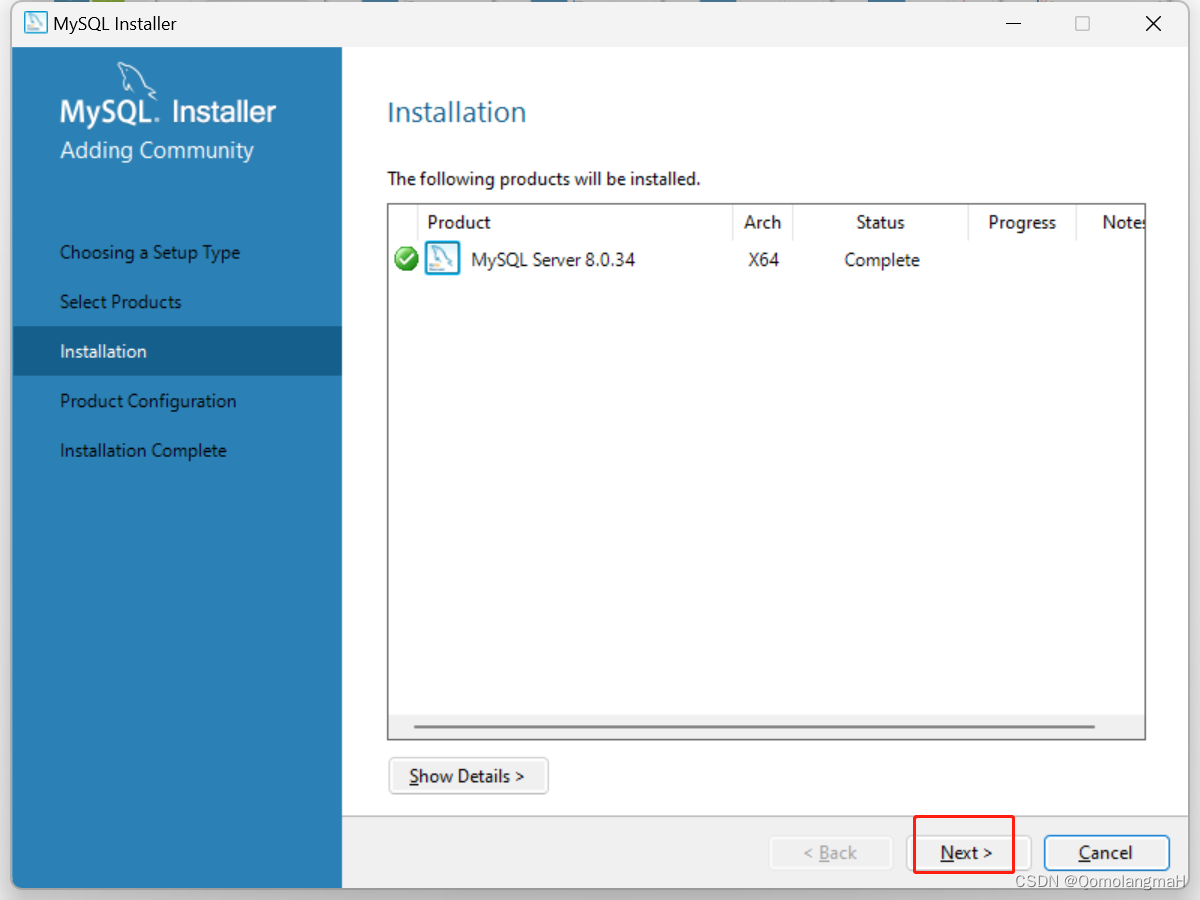

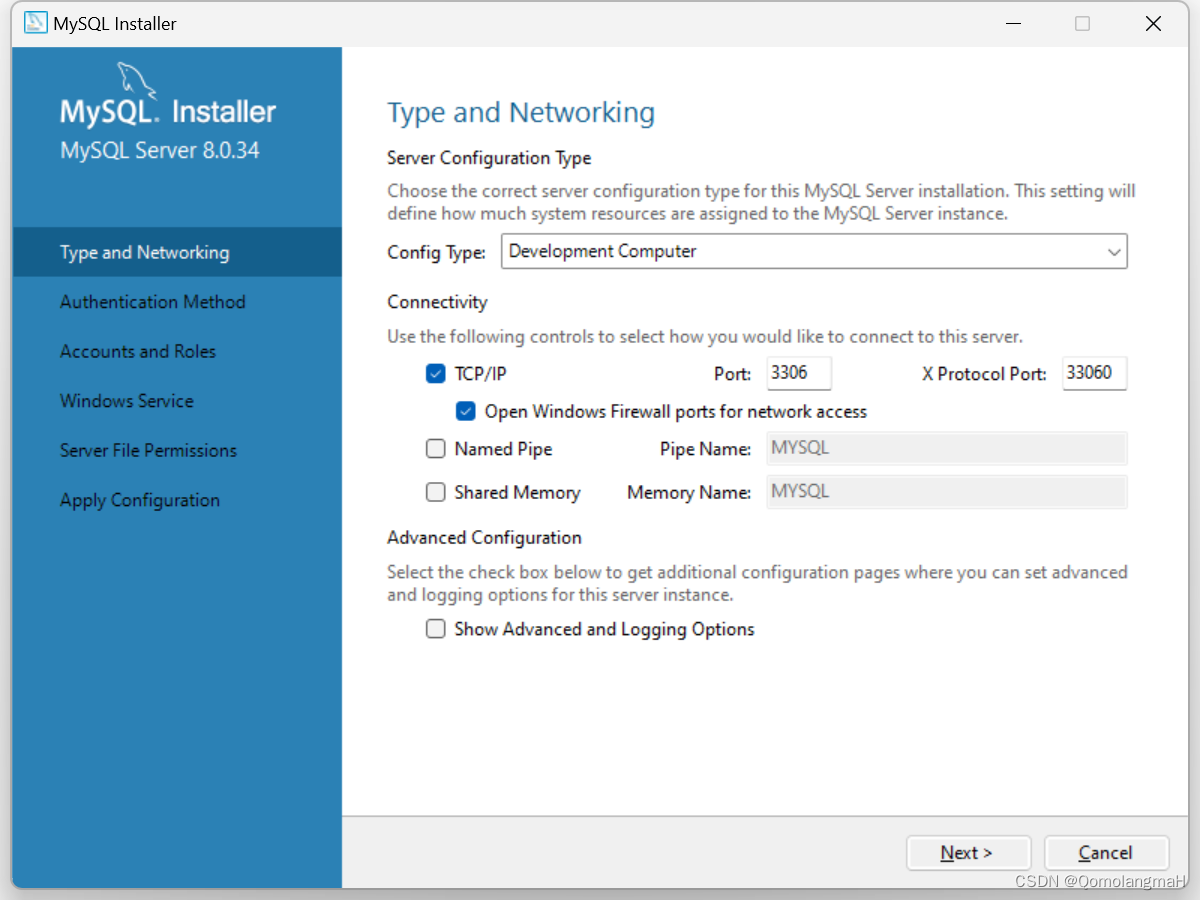

- 设置密码(建议使用简单密码,如123456)

- 修改为MySQL
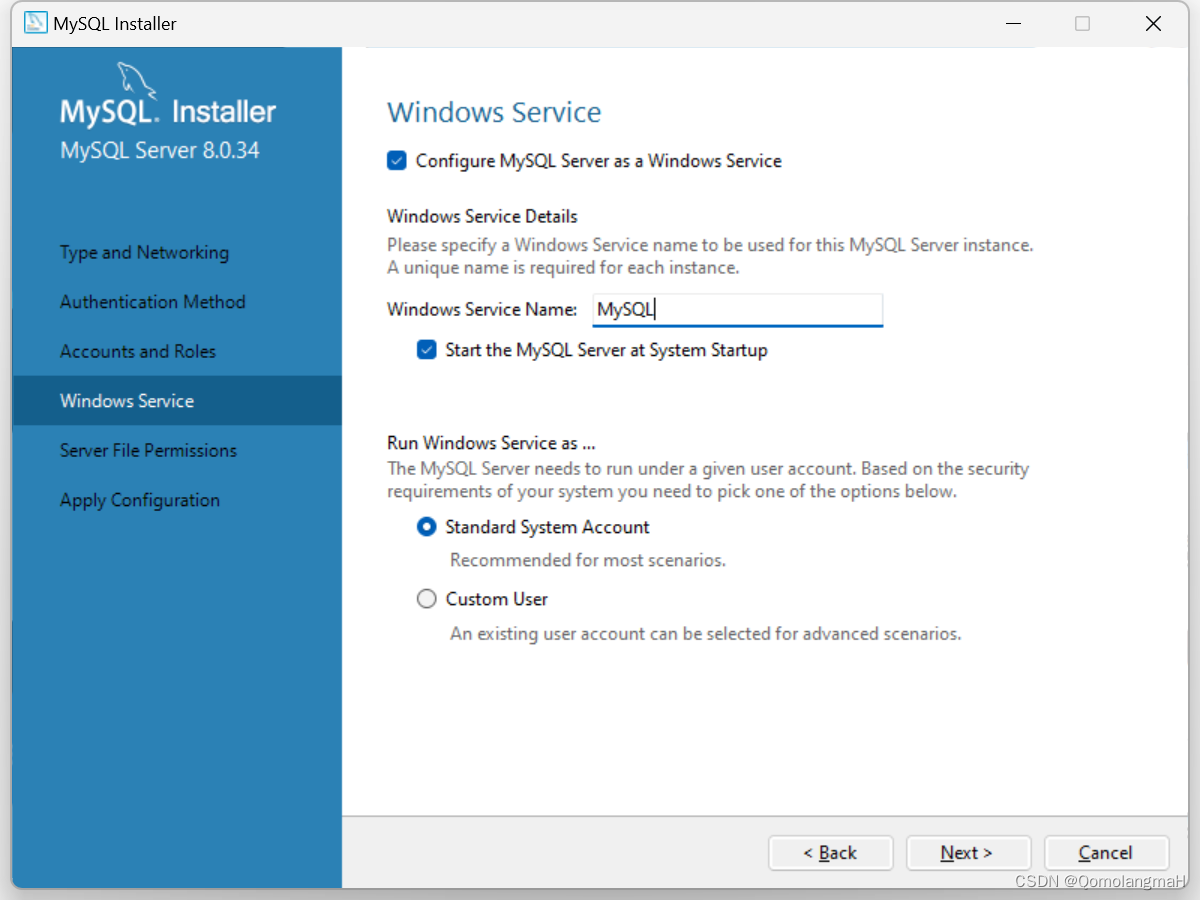
- 选择第三项

- 下面不需要操作


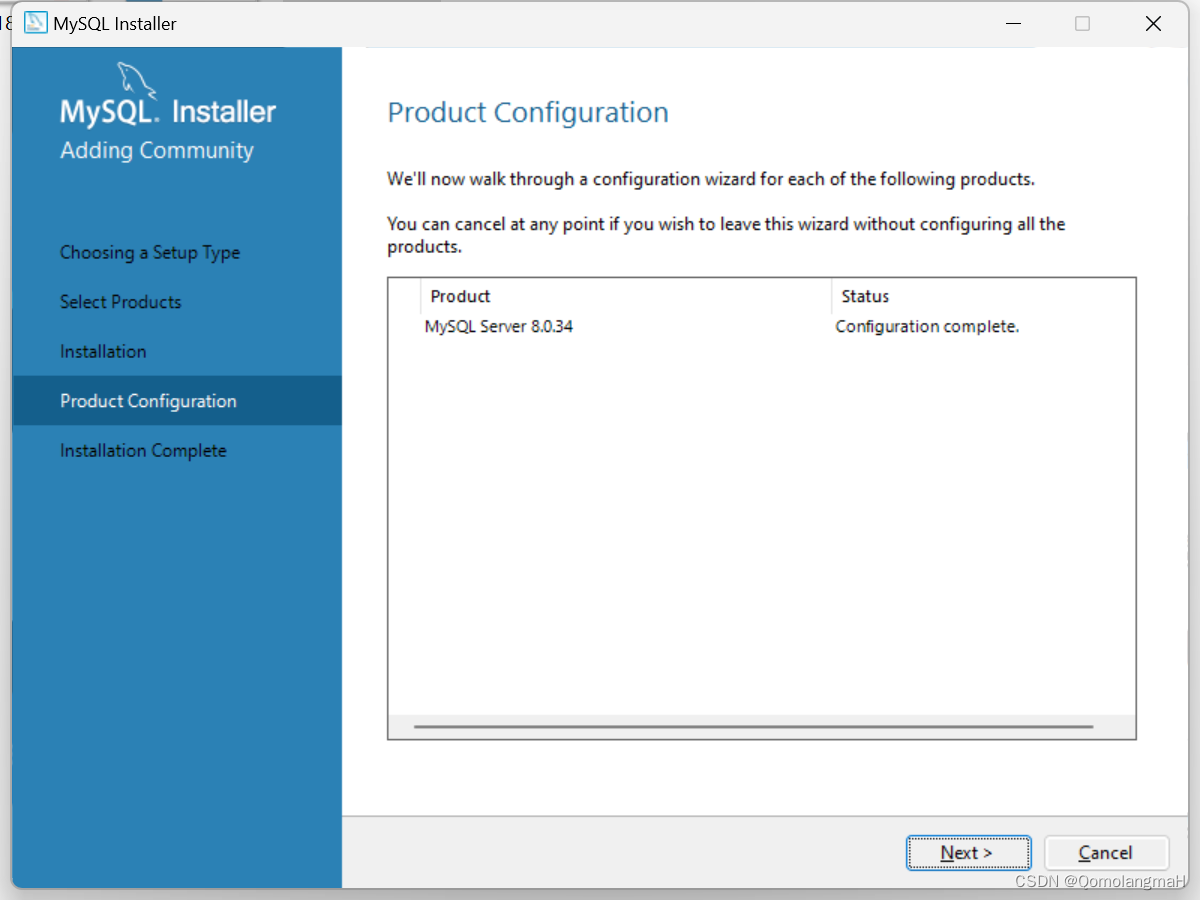

4. 配置环境变量
终端打开方式参照前文:
【2023】终端的n种打开方式+Anaconda修改虚拟环境默认安装路径+创建虚拟环境_anaconda修改虚拟环境安装位置_QomolangmaH的博客-CSDN博客![]() https://blog.csdn.net/m0_63834988/article/details/128691854?spm=1001.2014.3001.5502
https://blog.csdn.net/m0_63834988/article/details/128691854?spm=1001.2014.3001.5502
-
配置前

-
配置中
Win11系统按照如下步骤进行操作:
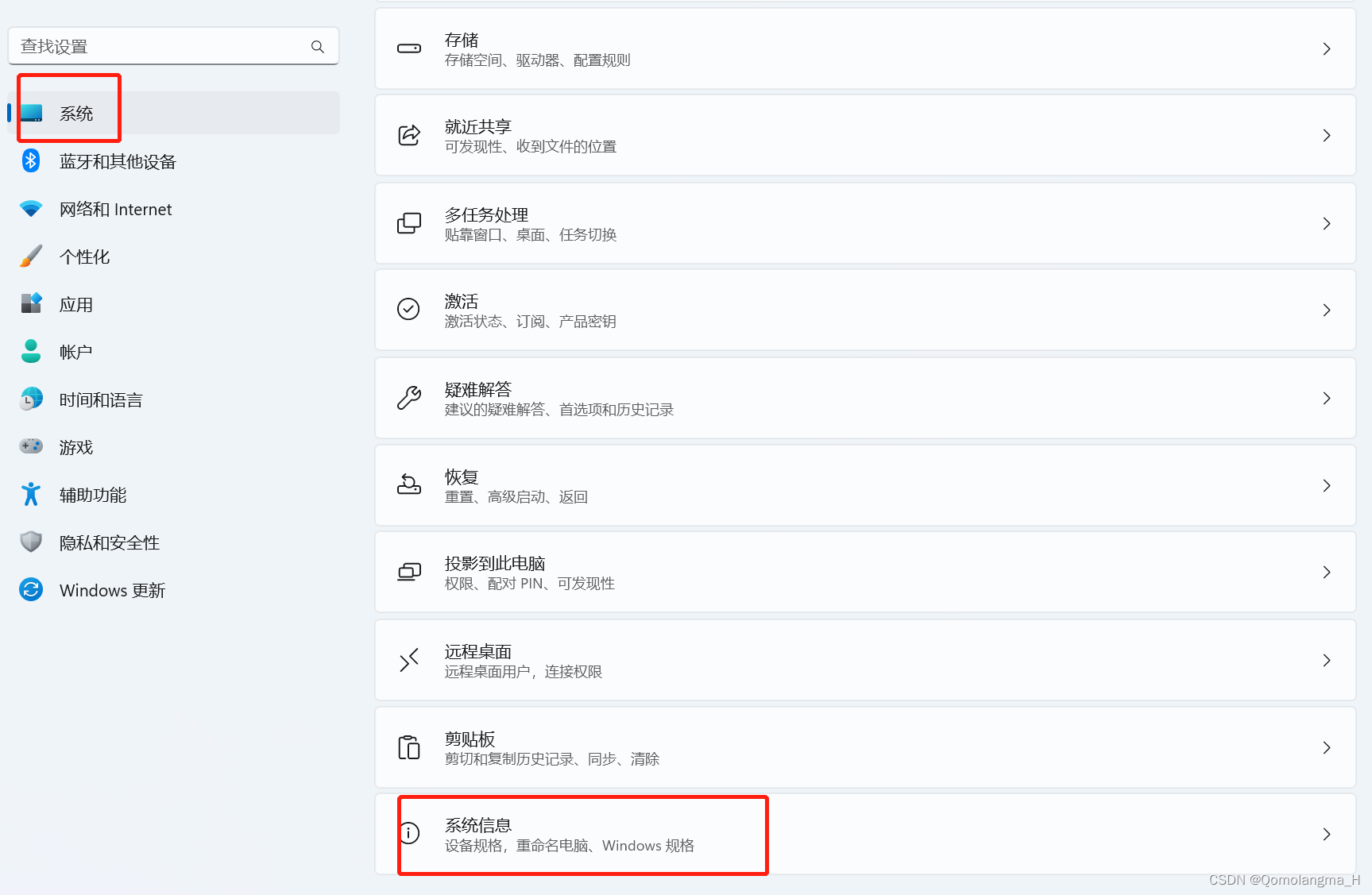
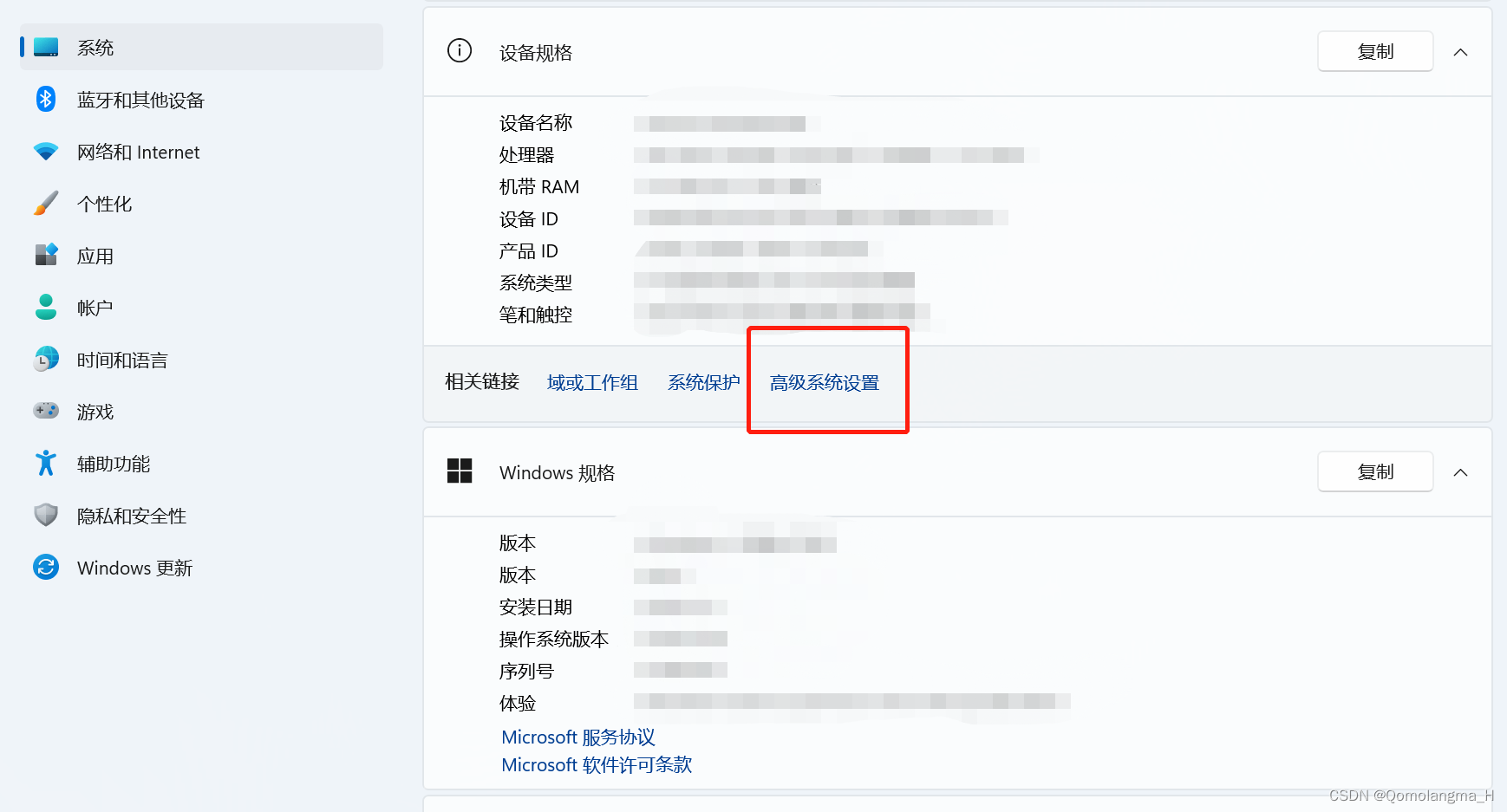
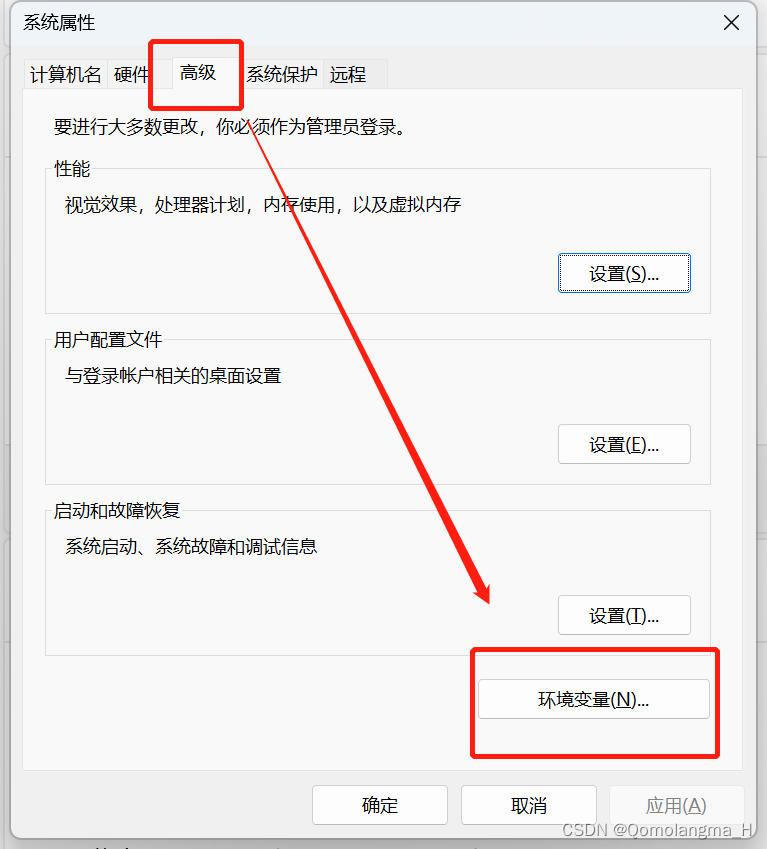
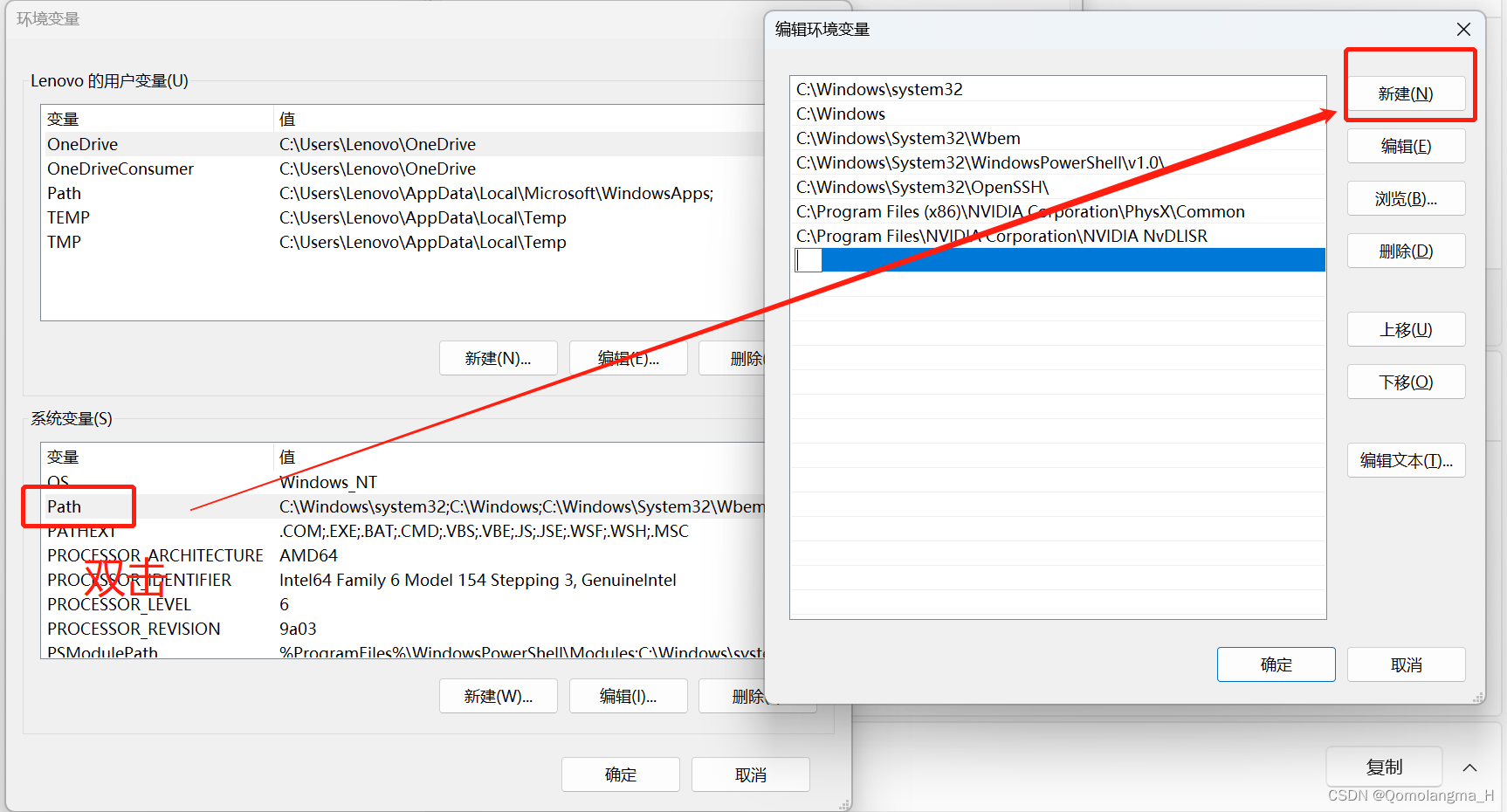 新建/浏览添加如下位置(根据自己的安装路径)
新建/浏览添加如下位置(根据自己的安装路径)
D:\Program Files\MySQL\MySQL Server 8.0\bin注意:添加后需要连点3次“确定”(回到“系统信息”界面)以保存环境变量
-
配置后
mysql -uroot -p
5. 验证
安装了如下内容:
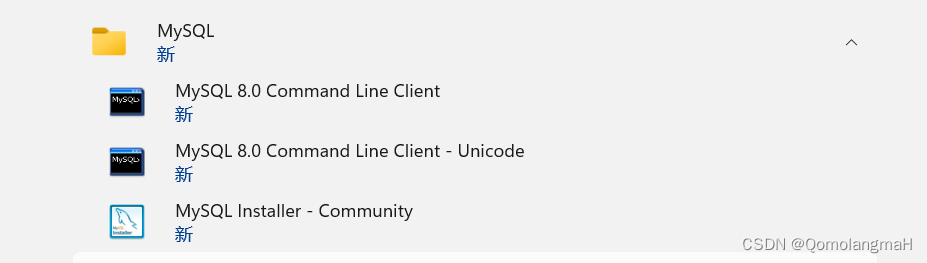
- 第一项

- 第二项

- 第三项

本文参考:
2023 年 MySQL 8.0 安装配置 最简易(保姆级)_mysql8.0安装配置教程_mobeicanyue的博客-CSDN博客![]() https://blog.csdn.net/m0_52559040/article/details/121843945
https://blog.csdn.net/m0_52559040/article/details/121843945
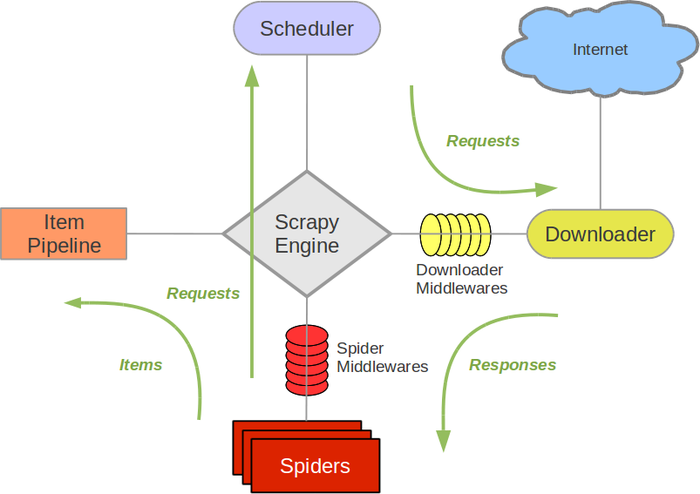
![[管理与领导-75]:IT基层管理者 - 辅助技能 - 4- 乌卡时代(VUCA )的职业规划](https://img-blog.csdnimg.cn/a40cb2123dd44bff8c2fafa39ee8a3bf.png)